Настройка Прокси-Сервера в Windows 11
Разберем, как настроить прокси-сервер в Windows 11 для обеспечения конфиденциальности и получению доступа к заблокированным сайтам методам автоматической настройки, сценарием и ручной.
Прокси сервер - это промежуточный сервер между пользователем и интернетом. Пользователь отправляет запрос на открытие какого-либо сайта на прокси-сервер, далее с данного прокси-сервера идет запрос на другой сервер (на котором расположен сайт) для открытия сайта, после чего пакеты отправляются назад, что и позволяет пользователю открывать сайты через данный промежуточный прокси не выдавая себя за реального пользователя с гео-локацией.
Кроме того, прокси-сервер обычно устанавливается в больших организациях и школах, чтобы получить большую пропускную способность и уменьшить использование данных методом кэширования запросов на самом прокси-сервере.
Протоколы подключения HTTP, HTTPS и SOCKS
HTTP - используется большинством прокси и считается востребованным, но он самый не безопасный, так как по HTTP можно перехватывать трафик и сам прокси будет знать о вас, но для создания различных ботов он отлично подойдет.
HTTPS (SSL) - более защищенный, чем HTTP, так как трафик шифруется и перехватить его крайне невозможно, но прокси-сервер также сможет определить вас. Из-за шифрования будет плохо работать с ботами.
SOCKS - создает TCP подключение методом туннелирования через файрволы, что является уже безопасным подключением к прокси. Даже сам прокси не сможет перехватить данные из трафика.
Как настроить прокси-сервер на Windows 11
1. Если организация использует автоматическое обнаружения веб-прокси (WPAD) в своих сетях, то нужно просто включить определение автоматических параметров.
- Откройте Параметры > Сеть и Интернет > Прокси-сервер
- Включите Определять параметры автоматически
! Если не желаете, чтобы параметр работал автоматически или у вас нет сетевой структуры, то вы можете отключить.
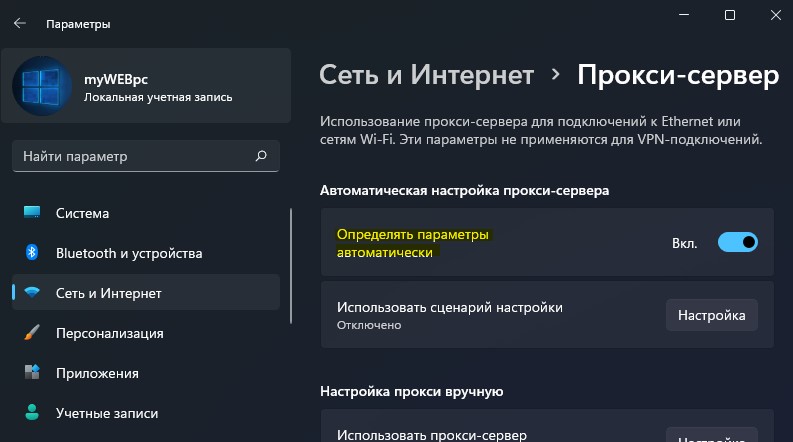
2. Имеется настройка прокси-сервера методом скрипта (сценария), который можно найти в интернете или организация должна вам предоставить URL к сценарию.
- Откройте Параметры > Сеть и Интернет > Прокси-сервер
- Нажмите на Изменить в графе Использовать сценарий настройки
- Включите ползунок и укажите URL к сценарию на сервере
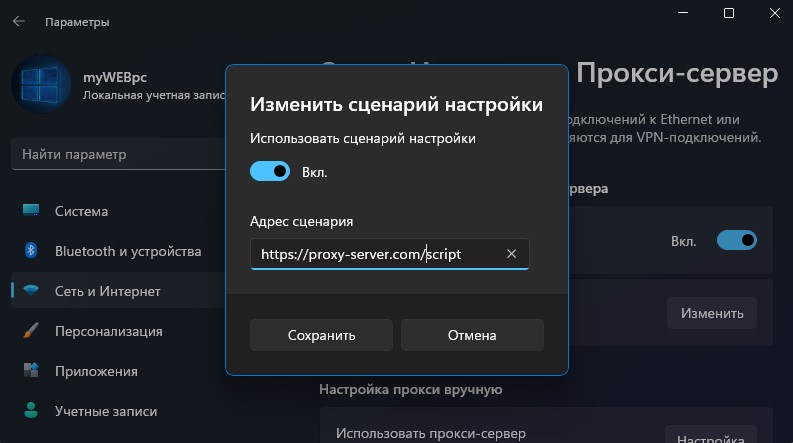
3. Если хотите настроить прокси-сервер в Windows 11 вручную, то:
- Откройте Параметры > Сеть и Интернет > Прокси-сервер
- Выберите Настройка прокси вручную
- Включите ползунок Использовать прокси-сервер
- Укажите данные сервера IP или URL и порт
- Установите галочку Не использовать прокси-сервер для локальных адресов
! Вы также можете указать URL-адреса для которых прокси не будет работать.
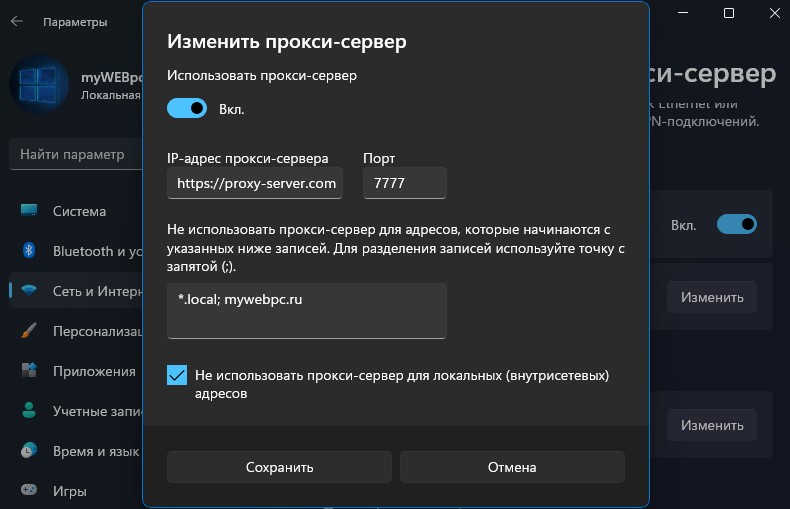
Примечание: Данные для ручного подключения к прокси можете брать в интернете, но рекомендую покупать, так как бесплатных рабочих очень мало. Вот некоторые онлайн ресурсы, которые предоставляют IP, порт и метод подключения HTTP, HTTPS и SOCKS, которые рассмотрели выше:
! Чтобы проверить рабочие ли прокси, имеется чекер-сервис по прокси https://proxyline.net/proxy-checker/. Просто укажите IP и порт в виде 185.162.229.197:80, где 80 это порт указывая его через двоеточие.


 myWEBpc
myWEBpc